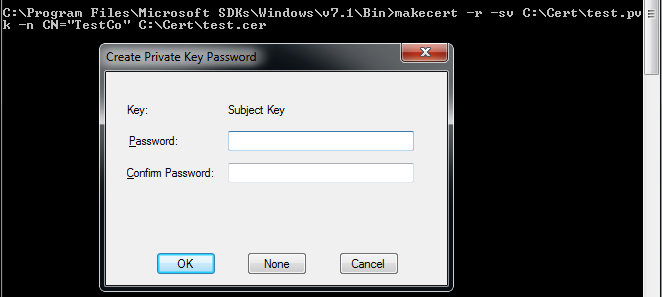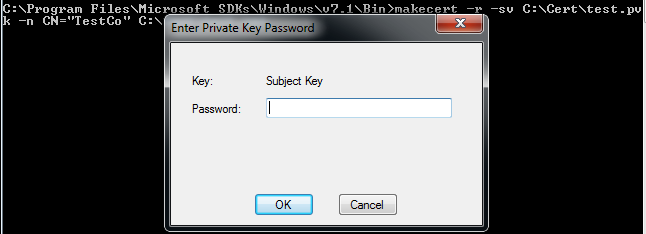Создание самоподписанного сертификата и подписи исполняемого файла
Инструкция по созданию самоподписанного сертификата и подписи исполняемого файла (на примере Far Manager)
- Скачать и установить Windows SDK 7.1 (https://www.microsoft.com/en-us/download/details.aspx?id=8442). Для х64 версии скачать http://download.microsoft.com/download/F/1/0/F10113F5-B750-4969-A255-274341AC6BCE/GRMSDKX_EN_DVD.iso.
- Создать самоподписанный сертификат и закрытый ключ
- Создать папку c:\Cert
- В командной строке перейти
- Создать самоподписанный сертификат и закрытый ключ, выданный, например, для компании TestCo:
- На основе созданного сертификата создать публичный ключ для сертификата издателя ПО (PKCS).
- Объединить публичный ключ (.spc) и персональный ключ (.pvk) в одном файле сертификата формата Personal Information Exchange (.pfx).
- Подписать исполняемый файл (Far30b5151.x64.20180227.msi) самоподписанным сертификатом:
- Установка сертификата:
- Скопировать на устройство самообслуживания файлы certutil.exe и certadm.dll в папку c:\SNS
- Скопировать на устройство самообслуживания файл test.cer c:\SNS
- Поместить сертификат в хранилище доверенных издателей:
- Убедиться, что на устройстве самообслуживания файл Far30b5151.x64.20180227.msi имеет действительную цифровую подпись.
cd C:\Program Files\Microsoft SDKs\Windows\v7.1\bin
makecert -r -sv C:\Cert\test.pvk -n CN="TestCo" C:\Cert\test.cer
Во время создания утилита попросит указать пароль для ключа, пусть это будет P@ss0wrd
cert2spc C:\Cert\test.cer C:\Cert\test.spc
pvk2pfx -pvk C:\Cert\test.pvk -pi P@ss0wrd -spc C:\Cert\test.spc -pfx C:\Cert\test.pfx -po P@ss0wrd
signtool sign /f C:\Cert\test.pfx /p P@ss0wrd "c:\cert\Far30b5151.x64.20180227.msi"
certutil -addstore Root "C:\SnS\test.cer"